Photoshop调出人物照片的复古淡黄肤色
作者 Amazing 来源 思缘论坛 发布时间 2009-09-16
第四步:盖印图层得到图层3,接下来我们要把人物肤色的质感表现处理,建立可选颜色调整层,分别对红色,黄色,青色,蓝色,洋红,白色,中性色,黑色进行调整,参数如图:
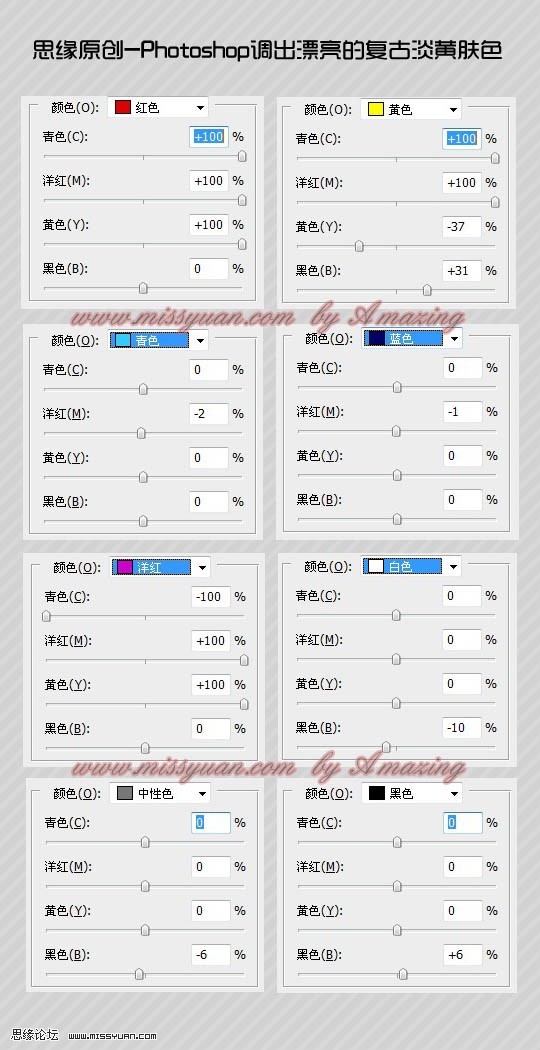
效果:

第五步:接下来用通道混合器来调出淡黄色调,建立通道混合器调整层,参数如图:
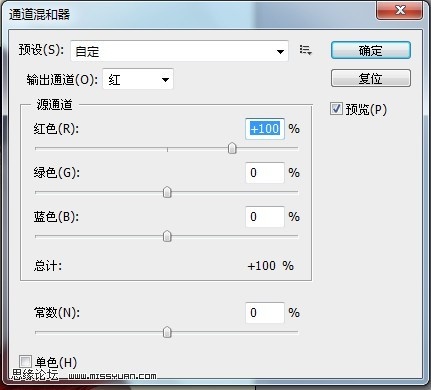

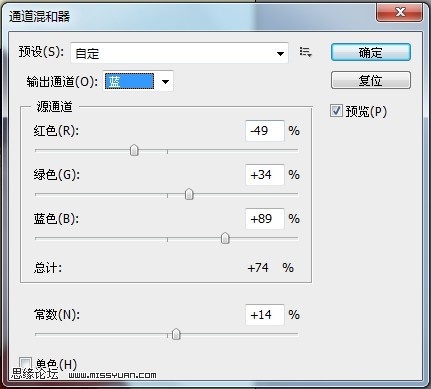
效果:

第六步:盖印图层得到图层4,用套索工具把眼睛部分选择出来 然后用曲线来把眼睛调亮,曲线参数:
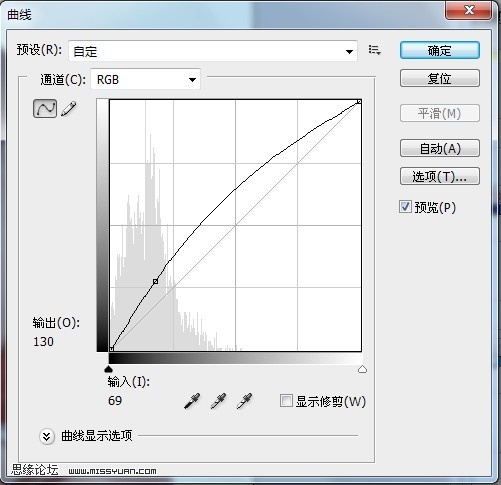
| 上一页123下一页 |